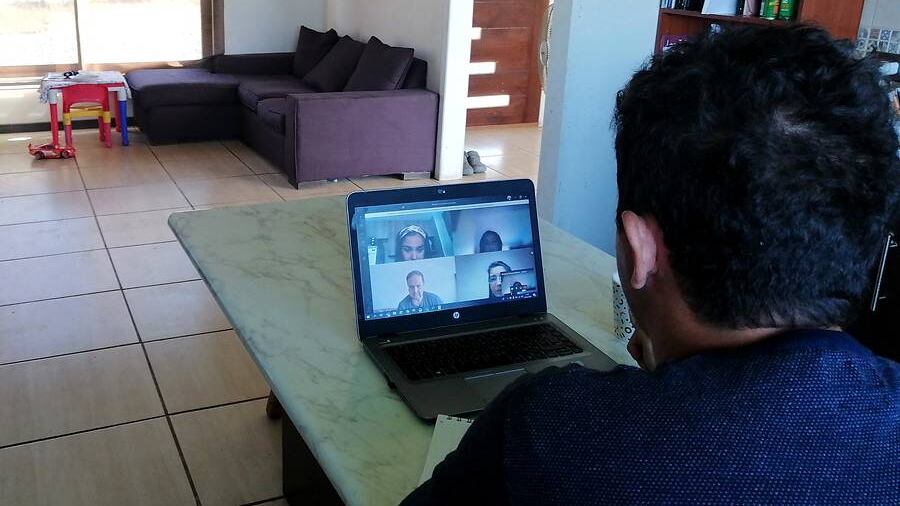El coronavirus COVID-19 ha cambiado las formas de relacionarlos en muy poco tiempo y muchos nos hemos tenido que adaptar a una nueva forma de vivir, saludar y, por supuesto, trabajar.
Con la consigna de quedarse en casa, muchas empresas se han sumado al teletrabajo, por lo que la tecnología se ha vuelto una herramienta fundamental. Ahí apareció con fuerza la aplicación Zoom, la cual permite tener reuniones entre varias personas en la comodidad se su hogar vía internet.
Acá en Publimetro te enseñamos cómo descargarla.
No es completamente una app
Lo primero que hay que saber de Zoom es que no es exactamente una App, sino que más bien una extensión del navegador. Por lo tanto, complementa el servicio que uses para conectarte a web, ya sea Google Chrome, Firefox, Safari u Opera, entre otros.
Sin embargo, también puedes descargarla en tus dispositivos móviles, sean iOs (iPhone) o Android, por lo que también funciona como aplicación. En caso que usted lo quiera utilizar desde su celular o tablet, se descarga de la misma forma que cualquier otra app dependiendo del sistema operativo:
- App Store: Para descargar en iOs haz click acá.
- Google Play: Para descargar en Android haz click acá.
- Microsoft Store: Para descargar en Windows Mobile haz click acá.
Descarga en computadores
En esta pequeña guía nos concentraremos para que lo descargues en tu computador de escritorio o en tu notebook. Lo primero que tendrás que hacer es dirigirte a la página de Zoom haciendo click acá.
Ahí aparecerán varias opciones, la que nos servirá es la primera: “Cliente Zoom para reuniones”. Solo tendrás que apretar en el botón de “descarga” e inmediatamente iniciará la descarga en tu escritorio.
Una vez terminado abres el contenido y comenzará la instalación, lo que es tan fácil como seguir las instrucciones. Finalmente, en la barra de inicio aparecerá el logo de la App, donde podrás ingresar y registrar una cuenta para poder iniciar tus reuniones a distancias.
Otras alternativas
Si bien Zoom se ha alzado como la aplicación más usada para aportar en las reuniones durante el teletrabajo, cabe recordar que solo dispones de 40 minutos por sesión, a no ser que tengas una modalidad de pago, la cual va desde los US$15 hasta los US$20 al mes.
Por lo mismo, existen otras alternativas como Skype, Google Hangouts, Jitsi o Gruveo, cada una con sus ventajas y desventajas. Además, recientemente WhatsApp señaló que desde ahora permitirá videollamadas de hasta ocho personas.